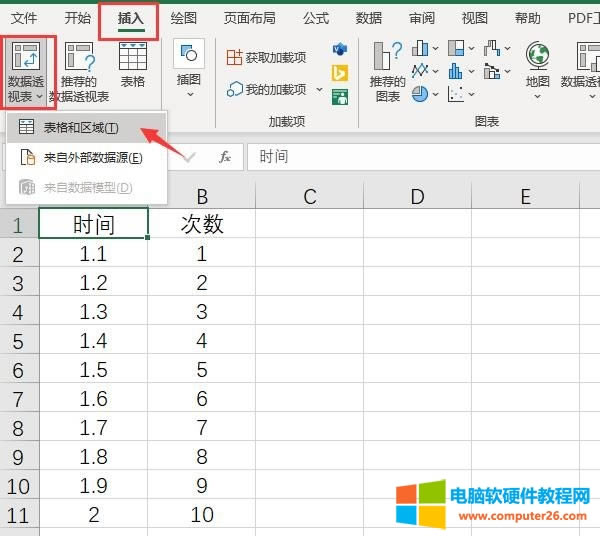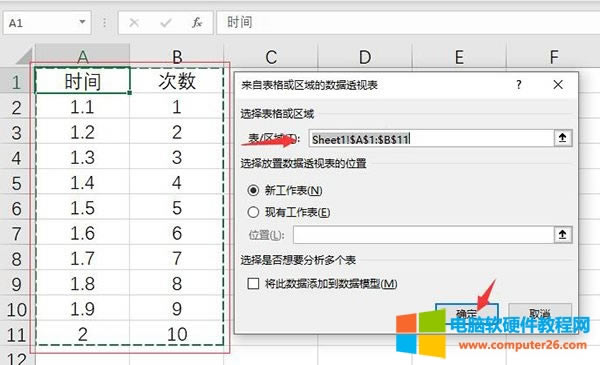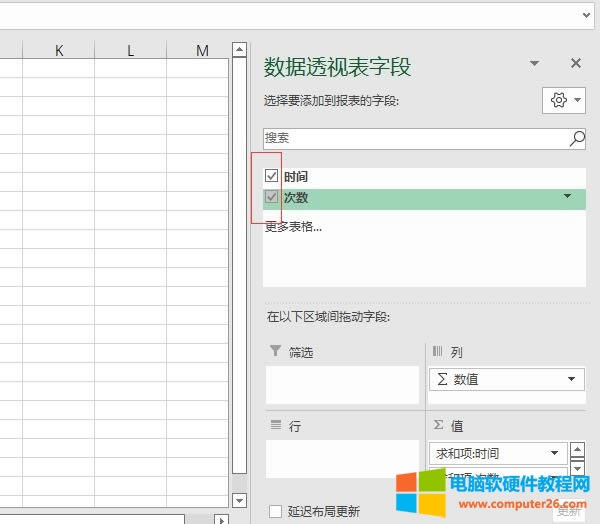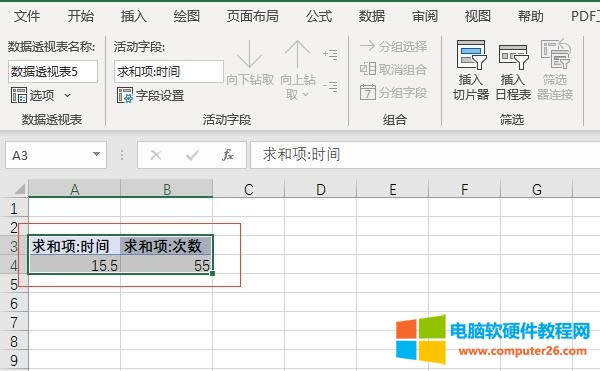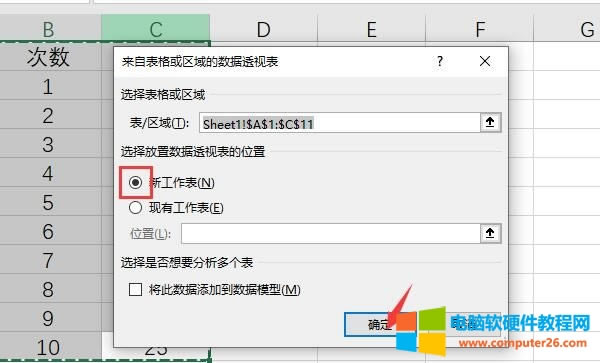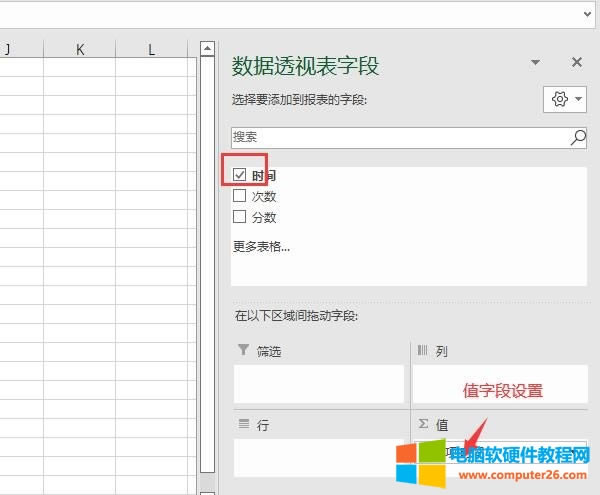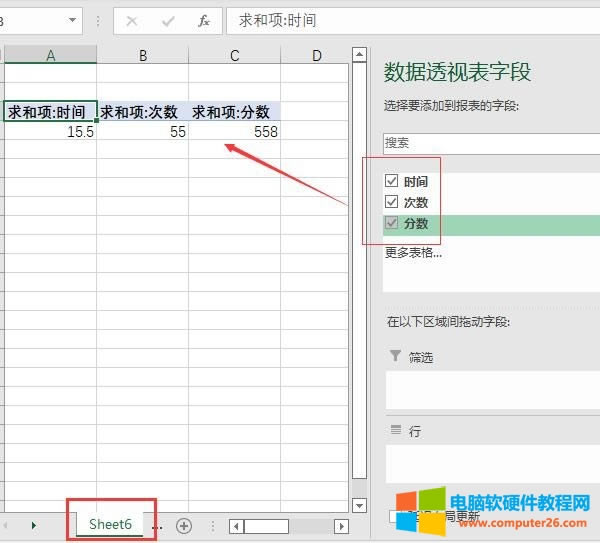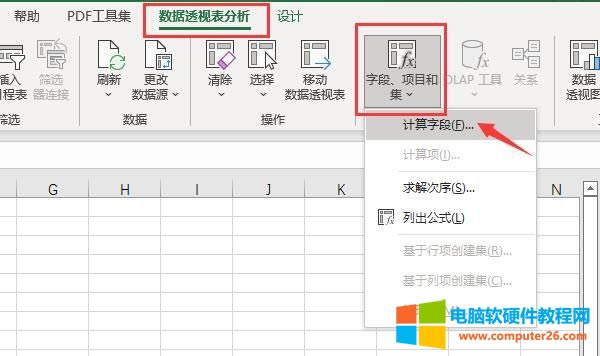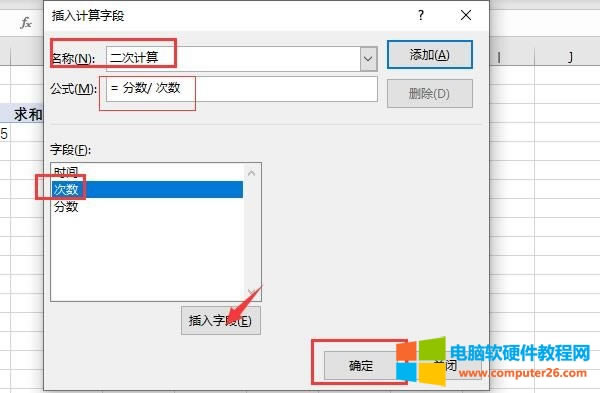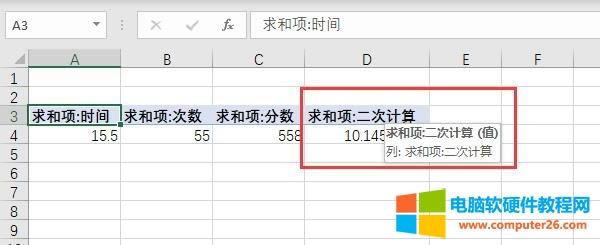excel數據透視表如何做_excel數據透視表如何做分類總結
發布時間:2025-03-26 文章來源:xp下載站 瀏覽:
| 辦公軟件是指可以進行文字處理、表格制作、幻燈片制作、圖形圖像處理、簡單數據庫的處理等方面工作的軟件。目前辦公軟件朝著操作簡單化,功能細化等方向發展。辦公軟件的應用范圍很廣,大到社會統計,小到會議記錄,數字化的辦公,離不開辦公軟件的鼎力協助。另外,政府用的電子政務,稅務用的稅務系統,企業用的協同辦公軟件,這些都屬于辦公軟件。 數據透視表是excel中較為常見的一種交互式圖表,可以進行求和、乘積、計算平均數等操作。接下來,小編就以“excel數據透視表怎么做,excel數據透視表怎么做分類匯總”這兩個問題為例,向大家介紹一下,關于在excel軟件中,使用數據透視表工具的一些小技巧。 一、excel數據透視表怎么做 如果想要在excel中制作數據透視表,需要提前準備好完整的數據文件。 1.插入-數據透視表 如圖1所示,編輯好文本信息后,點擊上方的“插入”選項卡,依次選擇其中的“數據透視表-表格和區域”命令。
圖1:表格和區域 2.選擇表格區域 隨后,會彈出數據區域的選擇窗口,框選需要生成透視表的數據單元格,并點擊底部的“確定”鍵。
圖2:選擇表格區域 3.生成數據透視表 如圖3所示,數據透視表會出現在新建的sheet頁面中,通過底部的切換命令,就可以返回原數據界面。
圖3:生成數據透視表 4.數據透視表字段 生成數據透視表后,在頁面右側,可以設置透視表中的字段顯示效果,勾選對應的數值選項就可以了。
圖4:數據透視表字段 5.顯示效果 當我們同時勾選“時間和次數”時,如圖5所示,就會在數據透視表中顯示出時間和次數的總“求和項”。
圖5:顯示效果 二、excel數據透視表怎么做分類匯總 如果想要在數據透視表中制作分類匯總的效果,可以在右側的設置窗口中進行調整。 1.新建數據透視表 如圖6所示,選擇需要制作數據透視表的信息單元格,隨后點擊上方工具欄中的“數據透視表”命令。
圖6:新建數據透視表 2.新建工作表 彈出設置窗口后,將數據透視表的位置選擇為“新工作表”。設置完成后,點擊底部的“確定”鍵。
圖7:新建工作表 3.設置數據透視表字段 在新建的sheet頁面右側,會彈出圖標的設置界面,從中選擇需要顯示的字段類型,并依次點擊底部的“值-值字段設置”命令。
圖8:設置數據透視表字段 4.值字段設置 如圖7所示,在字段設置窗口中,可以選擇數據用于匯總的“計算類型”。這里,我們直接選擇“求和”,并點擊“確定”鍵就可以了。
圖9:值字段設置 5.分類匯總 隨后,使用同樣的方法,依次將各字段的匯總方式調整為“求和”就可以了。
圖10:分類匯總 三、如何對excel透視數據表進行二次計算 當我們制作完數據透視表后,還可以在圖表中進行二次計算。 1.數據透視表分析 生成數據透視表后,切換到“數據透視表分析”界面,依次點擊其中的“字段-計算字段”命令。
圖11:數據透視表分析 2.添加公式 如圖10所示,在“插入計算字段”的設置窗口中,添加計算的公式名稱和算法。這里我們選擇將“分數和次數”兩個選項相除,計算出每一次的平均值,直接在公式一欄中輸入“=分數/次數”的字符就可以了。
圖12:添加公式 3.二次計算效果 二次計算完成后,會在原先數據透視表的基礎上,添加一條新的匯總信息,雙擊即可查看數據的詳細內容。
圖13:二次計算效果 Office辦公軟件是辦公的第一選擇,這個地球人都知道。 |